

|
Spec-Zone .ru
спецификации, руководства, описания, API
|
Расширения управления Java (JMX), технология может использоваться, чтобы контролировать и управлять любым Java основанные на технологии приложения (приложения Java), которые работают или в локальной переменной или в удаленной виртуальной машине Java (JVM). Приложения Java автоматически представляются для контроля и управления агентами JMX, если они выполняются на платформе Java, Standard Edition (Java платформа SE) версия 6. Если приложения Java работают на Java 2 платформы, Standard Edition (платформа J2SE) 5.0, можно представить их вручную для контроля и управления, устанавливая com.sun.management.jmxremote.* системные свойства, когда приложения запускаются. Установка этих системных свойств, или запущение Ваших приложений на версии 6 Java платформа SE, включают контролю платформы "из поля" и возможности управления, автоматически включение платформе сервер MBean в программном обеспечении JVM, и регистрация, MBeans в этом, которые представляют приложение для управления любым соответственно, сконфигурировали клиентское приложение JMX. VisualVM является одним таким клиентским приложением JMX.
ОТМЕТЬТЕ: Для очень краткого введения в технологию JMX, MBeans, платформу сервер MBean, и как контролировать и управлять MBeans использование Java VisualVM, видит . Для введения в Java контроль платформы SE "из поля" и возможности управления, см. в .
Как указано выше Java VisualVM автоматически обнаружит и соединится с приложениями Java, которые работают на версии 6 Java платформа SE или которые были запущены с корректных системных свойств на версии 5.0. Однако, потому что есть случаи, в котором Java VisualVM не может автоматически обнаружить и соединиться с агентами JMX, которые работают в целевом приложении Java, средство создания явных соединений JMX было также добавлено к Java VisualVM.
Обстоятельства, при котором Java VisualVM не будет автоматически обнаруживать агенты JMX, и таким образом приложения Java, которые они представляют, являются следующим:
Прежде, чем можно будет сделать явное соединение JMX из Java VisualVM к рабочему приложению, это приложение должно быть запущено с корректных системных свойств. Рассматриваемые системные свойства являются следующим:
com.sun.management.jmxremote.port, определить номер порта, через который будет представлено приложениеcom.sun.management.jmxremote.ssl, определить, будет ли уровень защищенных сокетов (SSL) шифрование активирован, чтобы защитить соединение с приложениемcom.sun.management.jmxremote.authenticate, определить, будет ли соединение защищённым паролемЭтот раздел показывает пример того, как соединить Java VisualVM с местным применением через явное соединение JMX.
java -Dcom.sun.management.jmxremote.port=3333 \
-Dcom.sun.management.jmxremote.ssl=false \
-Dcom.sun.management.jmxremote.authenticate=false \
YourJavaApp
В команде выше, YourJavaApp запускается с Java контроль платформы SE "из поля" и возможности управления, сконфигурированной следующим образом: 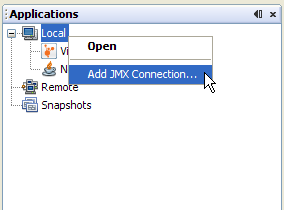
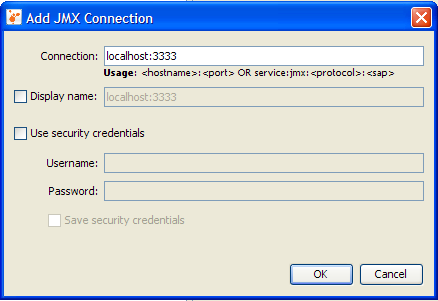
Имя хоста localhost уже заполнено в. Вы только должны добавить номер порта, на котором приложение представляется для контроля и управления.
![]()
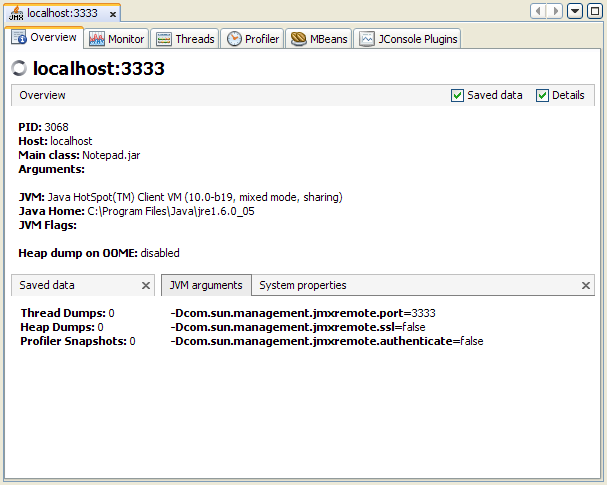
Можно также сделать явные соединения JMX с приложениями, работающими на удаленных узлах, как объяснено ниже:
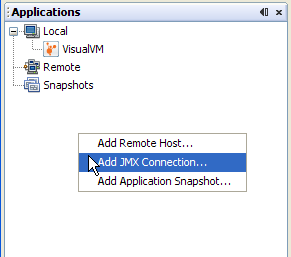
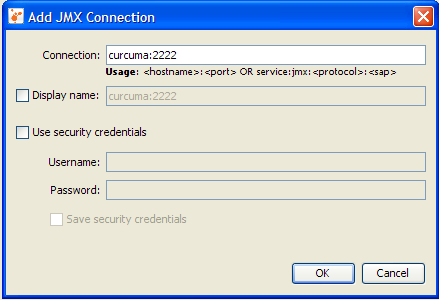
Если Вы знаете, что агент JMX был защищен с именем пользователя и паролем, введите их в Добавление диалогового окна Соединения JMX и определите, хотите ли Вы, чтобы учетные данные были сохранены так
это, когда Java перезапуски VisualVM это тихо повторно соединится с агентом JMX, не запрашивая пользователя учетные данные безопасности снова.
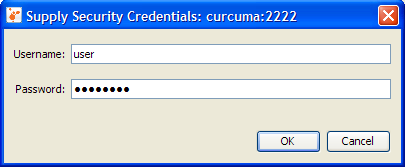
![]()
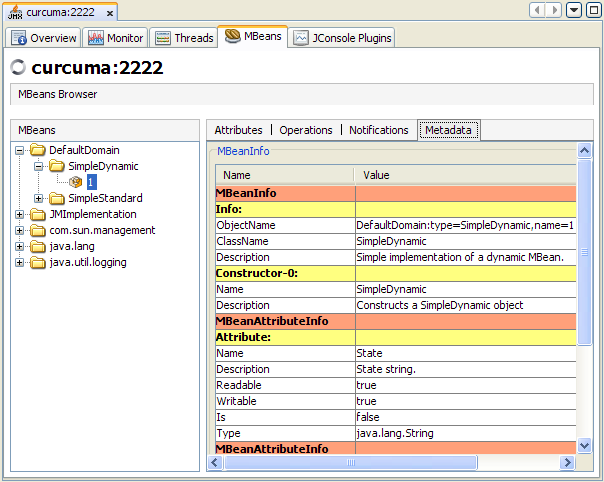
Для получения дополнительной информации о технологии JMX и контроле и управлении Java платформа SE, см. следующие документы.